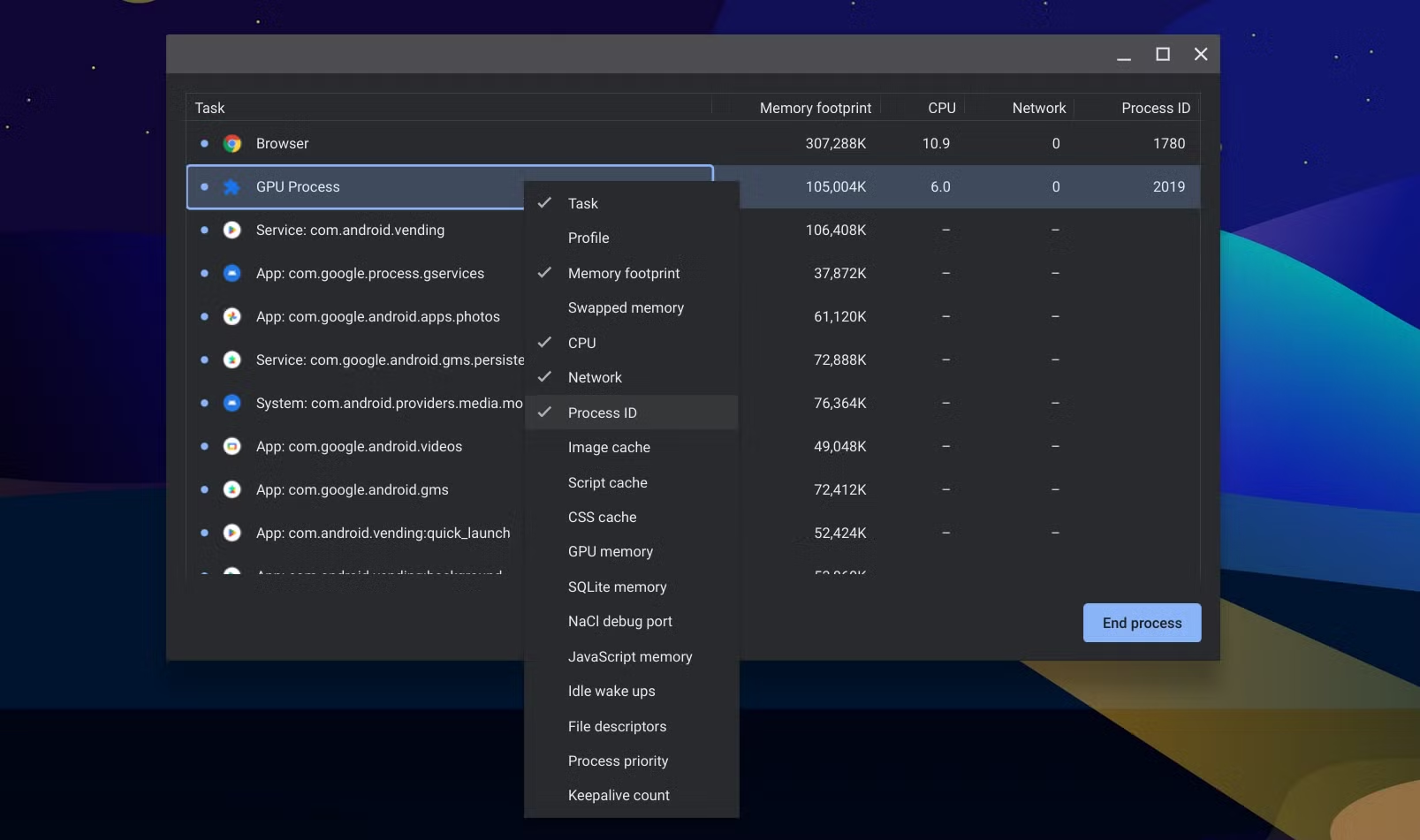- El gestor de tareas de Chromebook permite monitorizar y cerrar procesos que afectan al rendimiento.
- Acceder al administrador es sencillo gracias al atajo de teclado Buscar + Esc.
- Ofrece estadísticas avanzadas de consumo de recursos que ayudan a optimizar el uso diario.

Muchos usuarios de Chromebook descubren, a medida que trastean con sus dispositivos, que a veces ciertas aplicaciones o pestañas pueden quedarse congeladas o funcionar más lentas de lo esperado. Ante estos casos, probablemente te preguntes cómo puedes gestionar estos problemas de rendimiento de manera rápida y sencilla sin tener que reiniciar el equipo. Lo cierto es que, aunque ChromeOS se considera un sistema operativo muy liviano y eficiente, no está exento de situaciones en las que el rendimiento puede verse afectado por procesos exigentes o aplicaciones que dejan de responder.
Para resolver estos inconvenientes y optimizar tu experiencia, existe una herramienta fundamental: el administrador o gestor de tareas de ChromeOS. ¿Sabías que puedes acceder al detalle de cada proceso, conocer cuánto recurso consume cada aplicación y cerrar de un plumazo, sin complicaciones, lo que esté dando problemas? En este artículo te lo explico todo paso a paso, desgranando desde qué es exactamente el gestor de tareas hasta cómo sacarle el máximo partido con los mejores atajos de teclado. ¡Vamos con ello!
¿Qué es el gestor de tareas en Chromebook?
El gestor de tareas —o administrador de tareas— es una utilidad integrada en ChromeOS diseñada para monitorear y gestionar los procesos activos en tu dispositivo. Si has usado antes Windows, te sonará el concepto: se trata de una ventana donde puedes ver todas las aplicaciones, pestañas, extensiones y procesos en segundo plano, junto con información como el uso de memoria RAM, consumo de CPU e incluso el impacto en la batería o el uso de la red.
Su finalidad principal es proporcionar al usuario herramientas para diagnosticar y solucionar problemas de rendimiento de manera inmediata. Así, puedes saber exactamente qué está ralentizando tu Chromebook, o qué proceso está consumiendo más recursos de los que debería. Incluso permite cerrar o finalizar aplicaciones y procesos que no responden de forma sencilla y segura, sin tener que reiniciar el ordenador.
Ventajas del gestor de tareas en ChromeOS
- Permite detectar aplicaciones que consumen muchos recursos o que agotan la batería rápidamente.
- Ayuda a mejorar el rendimiento de tu Chromebook cerrando procesos innecesarios.
- Ofrece estadísticas avanzadas sobre el uso de memoria y CPU, ideal para usuarios que quieren tener control absoluto sobre su dispositivo.
- Es de acceso rápido mediante un sencillo atajo de teclado.
¿Cómo se accede al gestor de tareas en Chromebook?
Una de las grandes ventajas de ChromeOS es la facilidad con la que se pueden ejecutar estos comandos. No necesitas navegar por menús interminables ni buscar entre configuraciones ocultas. Tan solo sigue este atajo de teclado:
- Pulsa de manera simultánea la tecla Buscar (también conocida como tecla Launcher o de lupa) + Esc
Al hacerlo, se abrirá una ventana emergente donde verás todos los procesos y aplicaciones en ejecución en tu Chromebook. Es realmente rápido y muy útil cuando una pestaña o app deja de funcionar, o si notas que el dispositivo va más lento de lo habitual.
¿Qué información muestra el administrador de tareas?
Cuando visualizas el gestor de tareas, te encuentras con una lista detallada de procesos, donde puedes ver:
- Nombre del proceso o aplicación
- Consumo de memoria RAM
- Porcentaje de uso del procesador (CPU)
- ID del proceso
- Velocidad de red utilizada
- Batería consumida por cada proceso (muy útil en equipos portátiles)
Esta información resulta esencial para localizar los procesos causantes de ralentizaciones o aquellos que están consumiendo recursos de forma desproporcionada. Por ejemplo, si ves que una página web o una extensión del navegador está usando mucha memoria o CPU, puedes cerrarla directamente desde aquí.
Cómo finalizar aplicaciones y procesos en Chromebook
¿Notas que tu Chromebook se ha quedado atascado porque una aplicación ha dejado de responder? El gestor de tareas es tu mejor aliado. Solo tienes que:
- Abrir el gestor de tareas con el atajo de teclado Buscar + Esc.
- Localizar en la lista el proceso o la aplicación que quieras cerrar (puedes desplazarte usando el panel táctil o las flechas del teclado).
- Seleccionar el proceso (haz clic sobre él).
- Pulsar en el botón «Finalizar proceso» que aparece en la parte inferior de la ventana.
En cuestión de segundos, ese proceso quedará cerrado y, normalmente, el Chromebook recuperará su agilidad. Es la manera más directa y segura de resolver bloqueos puntuales o liberar recursos consumidos por tareas que se han quedado colgadas.
Estadísticas avanzadas y personalización de columnas
Si eres de los que quieren tener el máximo control, ChromeOS te permite personalizar las columnas del gestor de tareas para mostrar información avanzada sobre cada proceso. Para ello:
- Abre el gestor de tareas (Buscar + Esc).
- Haz clic derecho sobre cualquiera de los títulos de columna (como «Memoria» o «CPU») o toca el panel táctil con dos dedos.
- Aparecerá un menú contextual donde puedes seleccionar nuevas métricas como ID de proceso, uso de red, consumo energético, y mucho más.
Esto te permite detectar qué aplicaciones o extensiones están impactando más en el rendimiento de tu Chromebook e incluso monitorizar el consumo de recursos cuando el equipo está conectado a la corriente o funciona con batería.
Consejos para mejorar el rendimiento de tu Chromebook
- Mantén cerradas las pestañas o aplicaciones que no estés usando para liberar memoria RAM y CPU.
- Desinstala extensiones del navegador innecesarias, ya que muchas pueden ejecutarse en segundo plano y restar agilidad.
- Revisa periódicamente el gestor de tareas para identificar aplicaciones que consumen mucha batería o recursos, especialmente si notas que el Chromebook se calienta o la autonomía se reduce notablemente.
- Considera reiniciar de vez en cuando tu dispositivo para cerrar procesos acumulados y comenzar desde cero.
Atajos de teclado imprescindibles en Chromebook
Uno de los puntos fuertes de ChromeOS es su amplio catálogo de atajos de teclado, que te permiten exprimir tu Chromebook al máximo. Además del comando para abrir el gestor de tareas, te conviene aprender estos accesos rápidos:
- Ctrl + Mayús + Q (dos veces): Cierra la sesión de usuario de inmediato.
- Ctrl + Mayús + T: Vuelve a abrir la última pestaña cerrada en el navegador.
- Ctrl + W: Cierra la pestaña activa.
- Ctrl + Mayús + P: Realiza una captura de pantalla parcial.
- Ctrl + Alt + Z: Activa o desactiva ChromeVox, el lector de pantalla integrado de ChromeOS.
- Tecla de búsqueda + Ctrl + H: Activa el modo de contraste alto, ideal para la accesibilidad.
- Ctrl + tecla de búsqueda + M: Amplía todo el contenido de la pantalla.
- Ctrl + Alt + flechas: Navega y desplázate por las zonas de la pantalla cuando la lupa está activada.
Conocer y dominar estos atajos puede aumentar drásticamente tu productividad y facilitar el manejo del sistema, sobre todo cuando necesitas actuar con rapidez.
Soluciones si el atajo Buscar + Esc no funciona
En raras ocasiones, puede que el comando Buscar + Esc no abra el gestor de tareas. Si te ocurre esto, te recomiendo:
- Asegúrate de que el sistema está actualizado. ChromeOS suele corregir estos detalles en nuevas versiones.
- Comprueba que la tecla de búsqueda (o Launcher) funciona correctamente en otras combinaciones.
- Reinicia tu Chromebook para descartar bloqueos temporales.
En los casos más extraños, algunos modelos pueden cambiar la disposición del teclado. Consulta el soporte oficial de tu fabricante si persiste el problema.
Gestionar extensiones, aplicaciones y recursos desde el gestor de tareas
Dentro del administrador de tareas encontrarás no solo aplicaciones, sino también extensiones de Chrome y servicios internos que pueden estar funcionando en segundo plano. Esto es especialmente útil para detectar si alguna extensión que has instalado recientemente consume demasiada memoria o provoca fallos en el navegador.
Para gestionar estos elementos:
- Localiza la extensión problemática en la lista de procesos.
- Selecciona la extensión y haz clic en «Finalizar proceso».
De esta manera, ChromeOS detiene solo esa extensión, evitando que toda la ventana del navegador se vea afectada. Si identificas extensiones que siempre consumen muchos recursos, plantéate desinstalarlas o buscar alternativas más ligeras.
Redactor apasionado del mundo de los bytes y la tecnología en general. Me encanta compartir mis conocimientos a través de la escritura, y eso es lo que haré en este blog, mostrarte todo lo más interesante sobre gadgets, software, hardware, tendencias tecnológicas, y más. Mi objetivo es ayudarte a navegar por el mundo digital de forma sencilla y entretenida.